Page 1
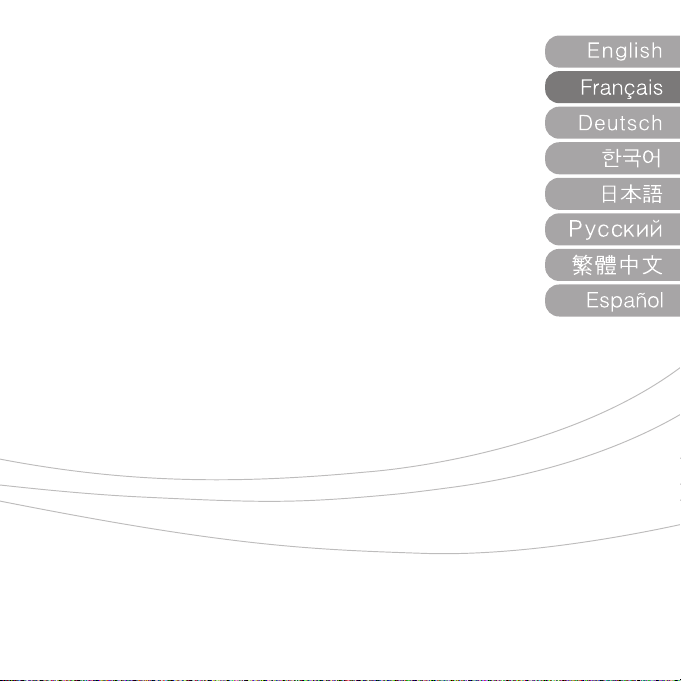
U S E R G U I D E
F L 5 0 0
Page 2
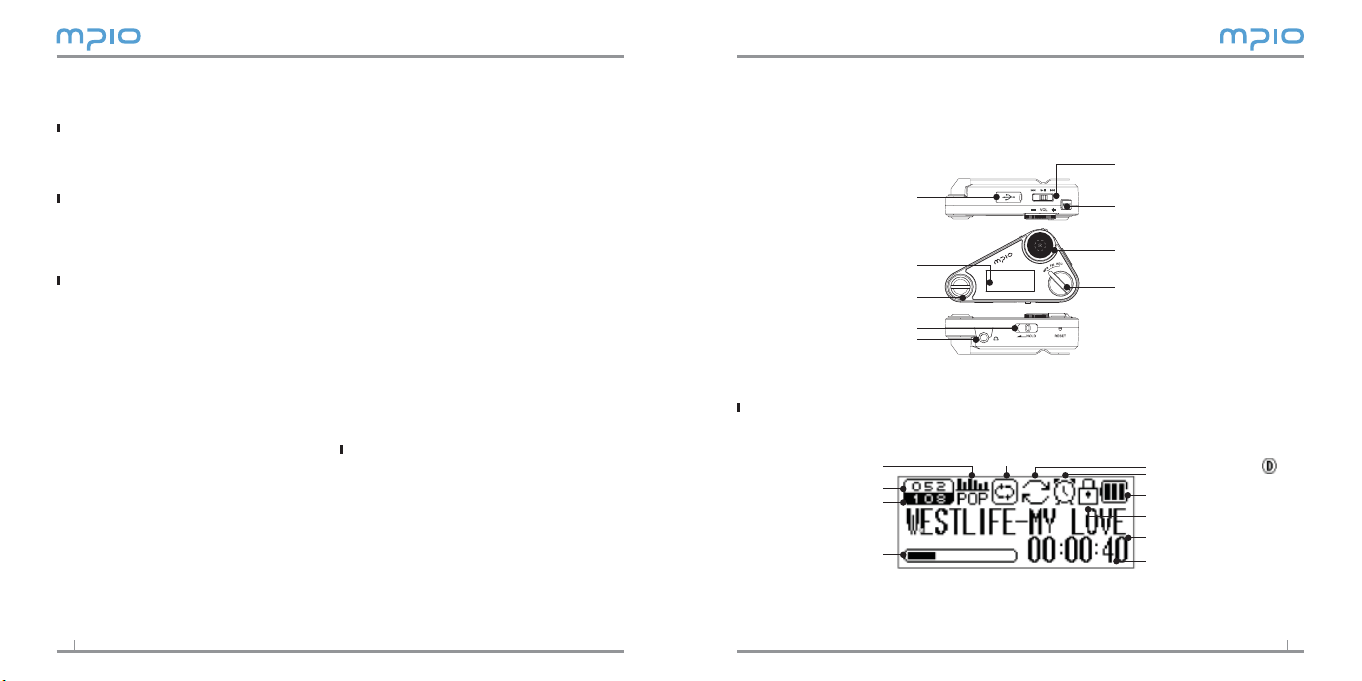
Table des matières
Démarrage
Nom des éléments .................................................................... 3
Ecran LCD ............................................................................... 3
Composants ............................................................................ 4
Rechargement .................................................................................. 4
Connexion
Connecter à un PC ................................................................ 6
Installer manuellement un périphérique USB
Utiliser un disque amovible
Téléchargement de chier ............................................ 7
Déconnexion du câble USB ............................................ 8
Utilisation
Opérations de base ........................................................................ 9
Ecouter de la musique (Activer l’appareil) ................................... 9
Ajuster le volume ..................................... 9
Verrouillage ................................................................................ 9
Arrêt (Désactivation de l’appareil) ............................................... 9
Recherche d’une piste en cours de lecture ..... 10
Recherche d’un chier en cours de lecture ............. 10
Recherche d’un chier en mode pause ............... 10
Utiliser la Navigation ............................................................. 10
Changer de Mode ..................................................................... 11
Enregistrement vocal ....................................................................... 11
Réglage répétition section A↔B
Ecouter la radio FM .................................................... 13
Recherche manuelle de fréquence .................................. 13
Recherche automatique de fréquence ......................... 13
Sauvegarde des chaînes .................................................................... 13
Changer une fréquence sauvegardée ............................................ 14
Ecouter une fréquence sauvegardée (mode chaîne) ......... 14
Enregistrer la radio FM ....................................................... 14
Manipulation du Menu ...................................................................... 15
Se déplacer dans le menu ............................................................. 15
Sauvegarder les réglages ................................................................ 15
Quitter le sous-menu ........................................................... 15
Réglages audio ........................................................................... 16
Réglage EQ ................................................................................ 16
Réglage EQ utilisateur ...................................................................... 16
Réglage A-B .............................................................................. 16
Réglage répétition ........................................................................ 17
....................................................... 7
.......................... 7
.............................................. 12
Réglages Radio
Sauvegarde des chaînes dans le Menu................................................ 17
Réglage de la largeur de bande................................................................ 17
Réglage son FM .................................................................. 18
Sauvegarde préréglages auto ............................................................... 18
Sauvegarde étapes recherche .................................................................. 18
Réglages enregistrement ................................................................. 19
Réglage qualité enregistrement vocal
Réglages qualité enregistrement FM ........................................... 19
Réglage ampli cation signal vocal .................................. 19
Réglage VOR (Voice Operation Recording – Enregistrement
opération de la voix) ............. 19
Réglages écran ........................................................................ 20
Réglage e es vicuels ............................................................. 20
Réglage de la langue .......................................................... 20
Réglage des informations sur les ...................................................... 20
Réglage du temps de lecture ......................................................... 21
Réglage de la vitesse de ux du texte.................................................. 21
Réglage de la lumière de fonds ......................................................... 21
Réglages sysème ....................................................................... 21
Réglage lecture auto .................................................................. 21
Réglage retour ..................................................................... 22
Réglage ampli cation ....................................................................... 22
Réglage informations appareil ............................................................... 22
Réglage veille .......................................................................... 22
Réglage arrêt auto ................................................................... 23
Réinitialisation des réglages ............................................................... 23
Ajustement de la vitesse de lecture .................................................. 23
Support client
Mise à jour des programmes ............................................................. 24
....................................... 19
Nom des éléments
Ecran LCD
Prise lacet (clip ceinture)
Interrupteur
Jack écouteurs
Ecran LCD
EQ
Piste courante
Toutes les pistes
E ets visuels (Info chier/
Statut de progression/
image stéréo)
Prise USB
Répéter
Marche/Lecture/Pause/
Navigation/ Changement
de piste/ Avance & retour
rapides (taquet)
Menu/ Debut enr/ Fin enr
Roue de contrôle du volume
Clé mode (MP3,FM,REC)
Répétition section A-B ( : DRM)
Veille
Batterie
Gardes
A chage musique
Temps de lecture
2 3
Page 3

Composants
Note
Les composants actuels du lecteur
Connexio
Lecteur
peuvent varier légèrement des images
Ecouteurs
Câble USB
CD d’installation
Une fois la batterie chargée, l’image suivante s’a che.
Charger pendant plus de 1 heure avant la première utilisation.
Temps de chargement: 1 heure.
données ici, et peuvent changer sans
avertissement préalable.
Les composants peuvent être remplacés
Manuel de
séparément Au centre de service MPIO.
l’utilisateur
Instructions
Garantie
Les composants supplémentaires (par
exemple écouteurs, clip ceinture & lacet)
peuvent di érer suivant les zones de
Lacet Clip ceinture
vente
Rechargement
Charger la batterie s lorsque l’appareil est actif/inactif
si la batterie est insu samment pleine, un message d’alerte apparaît sur l’Ecran LCD,
il faut alors la recharger.
Connecter l’appareil au port USB de l’ordinateur avec le connecteur USB selon l’image.
Note
Ne pas déconnecter le lecteur pendant le transfert de données.
La capacité maximale de lecture est de15 heures.
Le temps de lecture et de chargement peut di érer selon les éléments informatiques que
possède l’utilisateur.
Retirer le connecteur USB lorsqu’il n’est pas utilisé pour le chargement ou pour un disque
amovible.
La batterie interne rechargeable
La batterie n’est pas entièrement chargée lors de l’achat du produit.
La charger entièrement avant utilisation.
La batterie peut être chargée à tout moment mais il est recommandé de la charger
entièrement avant utilisation.
Si le temps de décharge de la batterie est plus court que le temps de chargement, cela signi e
qu’elle doit être remplacée.
Charger entièrement la batterie à la première utilisation ou après une longue période sans
utilisation.
La batterie intégrée est périmable, le temps d’utilisation va donc peu à peu réduire après
L’écran de connexion du connecteur USB s’a che sur l’Ecran LCD.
Ecran de connexion USB lorsque l’appareil est actif/inactif
(Figure.1)
(Figure.1)
Do not disconnected!!!
Lorsque le connecteur USB est connecté et qu’aucune donnée n’est
en cours de transfert depuis le disque amovible, une image
CHARGEMENT apparaît sur le LCD et la batterie commence à se charger.
4 5
l’achat.
Toujours charger et stocker le produit à température ambiante.
Le temps d’utilisation de la batterie dépend de l’utilisation qui est faite du produit, de la
température et autres conditions matérielles..
Note
Contacter le centre de service MPIO pour remplacer la batterie.
Page 4
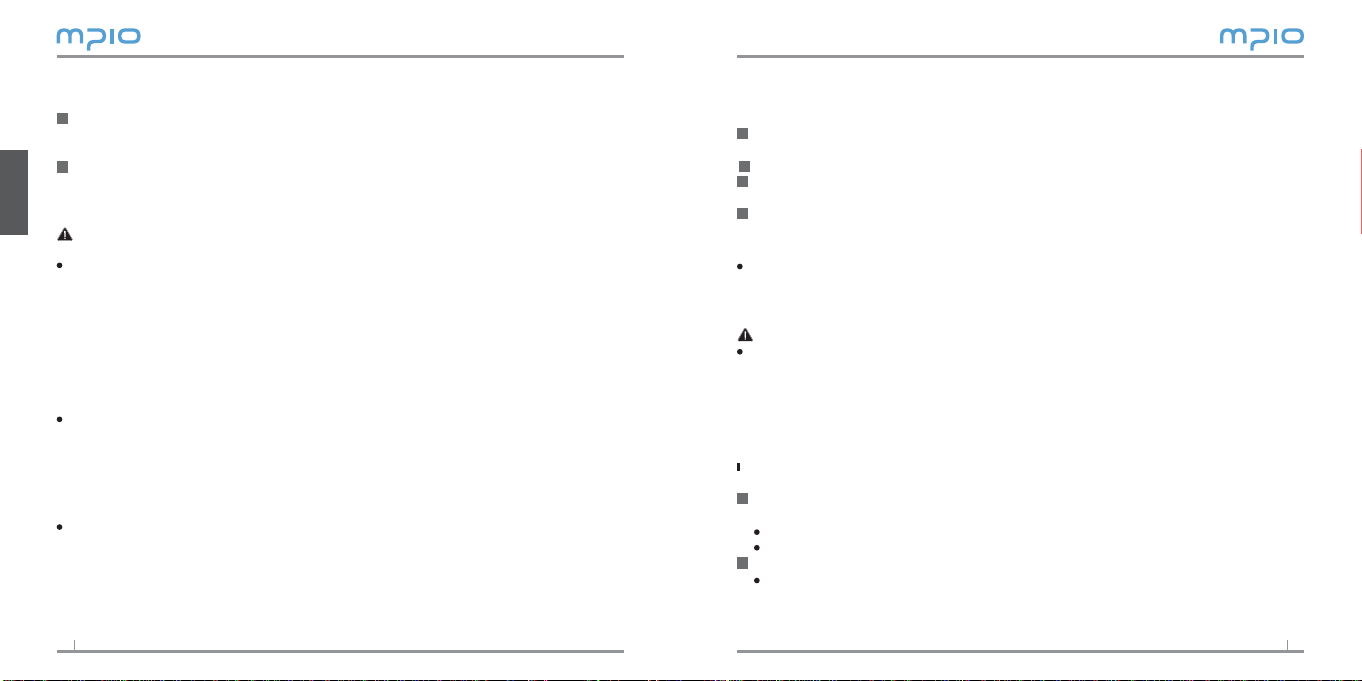
Connexion à un PC
1
Connecter le produit (FL500) au port USB de l’ordinateur avec le câble USB.
- Retirer le câble USB lors de l’installation du périphérique USB ou en exécutant une commande peut être cause
de dysfonctionnement de l’ordinateur.
2
Le périphérique USB s’installe lorsque le message “Recherche d’un nouvel élément”s’a che.
L’écran d’installation peut ne pas apparaître.
Connexio
Note
MTP (Media Transfer Protocol- Protocole de transfert des media)
- MTP est un mode pour connecter à un ordinateur avec Windows Media Player 10 dans un
environnement Windows XP.
Si Windows Media Player 10 est installé sur Windows XP, le mode MTP est connecté
automatiquement.
- Une fois en mode MTP, les chiers de musique stockés dans la bibliothèque peuvent être
synchronisés avec le produit (FL500), et les chiers de musique avec Janus DRM (Digital Rights
Management- Gestion des droits numériques) de Microsoft peuvent être téléchargés.
- Les musiques d’une liste de lecture dans Windows Media Player peuvent être facilement
téléchargés sur l’appareil (FL500) lorsque Windows Media Player 10 est synchronisé.
MSC (Mass Storage Class – Classe stockage de données)
- MSC est un mode pour les clés USB permettant au produit d’être utilisé comme un disque
portable, en dehors de systèmes tels que Windows98/ME/2000/XP & Mac ou autres.
Cette caractéristique existe sur tous nos produits. (Possibilité de télécharger des chiers
comme sur n disque amovible)
Mais sur Windows 98/98SE, voir le“Manuel d’installation de périphérique USB”avant d’installer
le périphérique USB.
Pour passer de MTP à MSC
- Si l’ordinateur et le produit (FL500) sont connectés, appuyer sur MENU rapidement pour
passer du mode MTP au mode MSC.
Installer manuellement un périphérique USB
Ne se référer au paragraphe ci-dessous que si l’appareil ne fonctionne pas avec Windows 98SE
1
Connecter le produit (FL500) à l’ordinateur avec le câble USB.
Lorsque la fenêtre Ajout de Nouveau Matériel apparaît à l’écran, cliquer sur [Suivant].
2
Cocher “Chercher un périphérique pour votre appareil”, cliquer sur [Suivant].
3
Insérer le CD fourni avec l’appareil dans CD-ROM, cocher LECTEUR CD-ROM et cliquer
sur [Suivant].
4
Lorsque l’installation est terminée, la fenêtre “Installation terminée” apparaît à l’écran.
Cliquer alors sur [ Terminer].
Aller à l’étape suivante pour con rmer que l’installation est réussie.
Windows 98SE:
[Panneau de con guration] → [Système] → [Gestionnaire de matériel] → [Disque dur] →
Appareil USB MPIO FL500e
Note
Sur Windows 98SE, le programme peut être installé pour utiliser FL500 comme un disque
amovible.
Installer le périphérique USB avant utilisation.
Utiliser un disque amovible
Téléchargement de chiers
1
Il est possible de se connecter au PC avec le Câble USB lorsque le produit (FL500) est activé
ou désactivé.
S’il est connecté, une icône de connexion apparaît sur l’écran LCD.
Si la connexion est en mode MTP, appuyer sur MENU pour passer en mode MSC.
2
Aller sur Windows Explorer sur le PC
Une icône de Disque amovible (FL500) est créée dans Windows Explorer.
6 7
Page 5

1
L’utilisateur peut stocker, supprimer des données et créer un dossier de la même façon
qu’avec un disque dur.
Les commandes Copier-Coller et Glisser-Déposer peuvent être utilisées de la même façon pour
stocker des données.
Copier-Coller : Sélectionner les données à stocker, cliquer sur le bouton droit de la souris.
Sélectionner [Copier] puis [Coller] dans le disque amovible.
Glisser-Déposer : Sélectionner les données à stocker, cliquer en maintenant le bouton gauche de la souris
pour glisser les chiers Dans le dossier disque amovible, puis relâcher le bouton.
Attention
Si le Câble USB est déconnecté lors du téléchargement d’un chier, l’appareil peut mal
fonctionner.
L’ordre d’a chage des chiers de musique dans Windows Explorer lorsque le disque amovible
est sélectionné peuvent di érer de l’ordre e ectif de lecture.
Si vous renommer les chiers en 001***, 002***… ans Windows Explorer, vous pouvez les lire
dans l’ordre des numéros du nom de chier.
Déconnexion du Câble USB
Il est recommandé de suivre ces instructions pour dissocier de façon sûre l’appareil de l’ordinateur.
Si ces instructions ne sont pas suivies, cela peut endommager des données où l’appareil.
Sur Windows 98SE
Il n’y a pas de commande pour Retirer le Matériel en Toute Sécurité sur Windows 98SE.
L’utilisateur doit alors attendre que le transfert de chiers/données soit terminé, puis déconnecter
le Câble USB.
1
Placer le curseur de la souris sur l’icône “Arrêter le matériel” dans la barre des icônes système
(en bas à droite), puis cliquer sur le bouton droit de la souris.
2
Sélectionner“Arrêter le matériel de stockage USB”.
3
Sélectionner le matériel de stockage USB sur la liste des logiciels, et cliquer sur Stop]. Lorsque
la fenêtre “Arrêter le matériel” apparaît, sélectionner USB MPIO FL500. Puis cliquer sur [OK] et
déconnecter le Câble USB.
Note
Sur Windows 2000, déconnecter le Câble USB en cliquant sur [OK] après que le message “Retirer le
matériel en toute sécurité”est apparu.
Sur Windows XP, déconnecter le Câble USB lorsque le message “Vous pouvez maintenant retirer le
matériel en toute sécurité” apparaît.
8 9
Opérations de base
Pour lire de la musique (Activer l’appareil)
1
L’écran de navigation apparaît avec un logo d’écran lorsque vous appuyez sur MENU après
avoir allumé l’appareil. Sélectionner le chier à lire.
2
Appuyer sur pour lire.
Pour plus de détails sur la manière de déplacer des chiers ou dossiers, voir [Utiliser la
Navigation] page10.
Note
Après avoir allumé l’appareil, si vous ne voulez pas que l’écran de navigation s’a che, changer le
Réglage en Lecture Auto dans le menu. (Voir page 21).
Pour régler le volume
En cours de lecture ou sur pause, ajuster le volume avec la roue de contrôle de volume dans un
sens ou dans l’autres (sens des aiguilles d’une montre ou inverse)
Le volume peut être réglé de 0 à 40.
Si vous tournez une fois la roue, le volume est ajusté sur le niveau suivant; si vous la tournez
à plusieurs reprises, les degrés de volume dé lent en continu.
Verrouillage
Pousser l’interrupteur (tenir ) sur le produit (FL500) dans la direction de la èche.
Note
Lorsque la fonction verrouillage est active, les touches ne fonctionnent pas lorsqu’on appuie
dessus et l’image suivante apparaît sur la fenêtre LCD.
Pour débloquer, pousser l’interrupteur dans la direction opposée à la èche.
Pour arrêter (Eteindre l’appareil)
Appuyer sur rapidement pour mettre la lecture en pause et l’appareil s’éteint
automatiquement Si aucune autre opération n’est faites au bout de 3 minutes. (réglage par
défaut)
L’appareil s’éteint si l’on appuie sur longuement, même en cours de lecture.
Note
Dans le menu, il est possible de changer le temps réglé pour l’extinction automatique
(Auto O ). (Voir page 23)
Utilisation
Page 6

Recherche d’une section en cours de lecture
En cours de lecture, appuyer et maintenir le bouton-levier dans les directions pour
trouver la partie souhaitée.
Lorsque le bouton est relâché, la lecture commence automatiquement.
Searching for the desired le during playback
Pousser le bouton-levier dans la direction pour lire le chier suivant.
Si vous appuyez dans la direction moins de 10 secondes après le début de la lecture, vous
allez sur le chier précédent
Changer le Mode
1
Tourner le bouton Mode sur les modes MP3, FM ou REC en cours de lecture ou en statut pause.
2
A chaque fois que ce bouton est tourné, le lecteur change le mode de MP3, FM à REC.
Note
Pour lire correctement un chier de musique après être passé du mode radio FM au mode
Lecture de Musique, régler la Lecture Auto dans le menu. (Voir page 21)
Si vous appuyez dans la direction 10 secondes après le début de lecture, cela recommence
au début du chier.
Chercher un chier en mode pause
En pause, pousser le bouton-levier dans les directions pour aller sur le chier précédent
ou suivant.
Appuyer sur pour commencer la lecture.
Note
Les chiers de format MP2 ou MP1 peuvent ne pas être lus si l’extension a été changée sur
MP3 avant .
Pour les chiers VBR, les musiques précédentes peuvent ne pas être lues même si le
bouton-levier a été poussé dans toutes les directions moins de 10 secondes après le début
de la lecture.
Utiliser la Navigation
Il est possible de chercher un chier ou un dossier grâce à la navigation.
1
En cours de lecture ou sur pause, appuyer rapidement sur MENU pour aller
en mode de navigation.
L’écran de liste de chiers s’a che.
2
Sélectionner le chier à lire
Bouton Lecture ( ) : lit les chiers sélectionnés ou passe au sous-dossiers.
Bouton MENU : Passe au dossier précédent, désélectionne et supprime les dossiers.
FF/REW ( ) : pour aller d’un chier ou d’un dossier à l’autre sur un même niveau.
3
Appuyer sur pour lire le chier sélectionné.
10 11
ROOT
RECORD
MUSIC
Enregistrement vocal
1
Passer en mode REC [Enregistrer] avec le bouton Mode, puis choisir le mode Enregistrement
vocal.
L’enregistrement commence lorsque vous appuyez sur MENU ; il n’est pas possible de faire un
enregistrement vocal en même temps que la lecture de chier de musique.
2
Appuyer sur Lecture pour mettre en pause l’enregistrement et appuyer à nouveau pour
reprendre.
3
En appuyant sur MENU, l’enregistrement s’arrête après avoir été sauvegardé
Ready...
00:00:00
02:50:00
Note
Les chiers sont stockés dans l’ordre VOICE001, VOICE002, etc. Ils seront enregistrés dans le
dossier ENREGISTREMENT en chiers WAV..
Lors d’enregistrement vocal, l’enregistrement s’arrête automatiquement s’il n’y a pas
su samment de mémoire.
La qualité du son pour l’enregistrement vocal peut être réglée.(Voir page 19)
Record
VOICE001. WAV
00:04:50
02:40:00
Record
SAVING
00:04:50
02:30:00
Page 7

Réglage section A↔B
Aller sur l’option A-B dans les Réglages Audio du Menu, puis retourner en mode lecture.
1
Point de départ de la section à répéter
Pour lire en boucle des chiers de musique/vocaux, appuyer sur MENU rapidement au point
de départ de la section.
( ) apparaît sur l’écran LCD.
2
Fin de la section à répéter
Appuyer à nouveau sur MENU au point où doit se terminer la section. La section régléee
section est maintenant lue en boucle.
( ) apparaît sur l’écran LCD.
Note
Pour abandonner le mode Répétition Section, appuyer sur MENU rapidement.
La fonction Pause peut être utilisée en mode Répéter Section.
Ecouter la radio FM
Les écouteurs fonctionnent comme une antenne, les connecter avant utilisation.
Voir page 11 puis passer en mode Radio.
Recherche manuelle de la fréquence
En poussant le bouton-levier , la fréquence peut être changée.
Recherche automatique de la fréquence
Pousser et maintenir le bouon-levier sur , les fréquences dé lent dans un sens ou l’autre.
Après avoir relâché le bouton, la fréquence s’arrête lorsqu’un signal est reçu.
Note
Les unités de fréquences dépendent des Etapes de Recherche du menu Radio FM.
(Voir page 18)
Sauvegarde des chaînes
1
Pendant l’écoute de la radio, en appuyant sur MENU, l’écran de sauvegarde de chaîne apparaît.
Le menu déroulant apparaît.
Scan
CH01 : 105.50
CH02 :
CH03 :
2
Sélectionner le numéro de chaîne souhaité en poussant sur le bouton-levier ( ) dans
Ho2
Hz
une direction, puis appuyer sur le bouton-levier verticalement pour sauvegarder.
Note
Les chaînes peuvent aussi être sauvegardées dans le menu Radio FM. (Voir page 17)
Une chaîne sauvegardée ne peut être supprimée; mais il est possible de sauvegarder une
nouvelle chaîne par-dessus une chaîne déjà sauvegardée. (Voir page 17 [Sauvegarder une
chaîne].)
Jusqu’à 20 chaînes peuvent être sauvegardées.
12 13
Page 8

Changer une fréquence sauvegardée
Il est possible de changer une chaîne sauvegardée sur une autre fréquence.
1
Sur une nouvelle fréquence, appuyers sur MENU verticalement, l’écran de sauvegarde de
chaîne apparaît.
Appuyer sur verticalement après avoir sélectionné le numéro de chaîne.
2
Lors de la sauvegarde d’une fréquence, s’il y a déjà une chaîne sauvegardée sur une numéro,
la fréquence précédente est supprimée et la nouvelle est sauvegardée.
Ecouter la radio sur une fréquence sauvegardée (mode Chaîne)
1
Appuyer rapidement sur pour passer en mode réception (Scan ↔ Chaîne).
Sélectionner le mode chaîne.
2
A chaque fois que le levier est poussé dans les directions , le
lecteur passe sur les fréquences pré-réglées (chaînes).
Channel
03/03
STEREO
CH02
Il est ainsi possible d’écouter toute fréquence sauvegardée.
Note
Si aucune fréquence n’a été sauvegardée (chaînes), le message PAS DE CHAINE!! Apparaît sur
l’écran et l’appareil reste en mode Scan.
Enregistrer la Radio FM
1
Passer en mode REC [Record] (enregistrer), puis choisir le mode d’enregistrement FM tout en
mettant en marche la Radio pour démarrer l’enregistrement.
2
L’enregistrement FM démarrer lorsque vous appuyez sur MENU.
3
Appuyer sur pour arrêter l’enregistrement et appuyer à nouveau pour ré-écouter
4
l’enregistrement.
En appuyant sur MENU, le mode est quitté après sauvegarde de l’enregistrement
Note
Opération Menu
Bouger dans le menu
Appuyer verticalement sur MENU pour entrer dans le menu
Naviguer parmi les éléments du menu en appuyant sur le bouton-levier dans les directions
, puis appuyer verticalement pour entrer dans l’éléments sélectionné.
Aller dans le sous-menu en appuyant sur verticalement. (Figure.3)
Appuyer verticalement pour aller sur l’écran Réglages du sous-menu.
Main Menu
Audio
FM Radio
(Figure.2) (Figure.3) (Figure.4)
▶▶
Audio
EQ
User EQ
EQ
Normal
Pop
Enregistrer les réglages
Changer les réglages en poussant sur le bouton-levier dans les directions , puis appuyer
verticalement pour sauvegarder. Puis retourner au menu précédent.
Si vous poussez simplement le bouton MENU les réglages ne sont pas enregistrés, et vous
sortirez de cet écran.
Quitter le sous-menu
Appuyer sur MENU pour aller dans le menu supérieur, et quitter le sous-menu.
Note
Si aucune touche n’est manipulée dans le mode menu, celui-ci est quitté après10 secondes.
(Figure.2)
(Figure.4)
Les chiers sont stockés dans l’ordre FM001, FM002, etc. et seront enregistrés dans le dossier
ENREGISTREMENT en chier WAV.
14 15
Page 9

Réglages Audio
Réglages EQ
Il est possible de sélectionner le mode EQ pour avoir divers e ets sonores.
Sélectionner EQ depuis Audio dans le menu.
Note
Ordre de changement EQ “Normal→ Pop → Rock → Jazz → Classique → Vocal → Basse
→ Utilisateur EQ.”
Réglage utilisateur EQ
EQ
Normal
Pop
Réglage Répéter
L’utilisateur peut ajuster le réglage de lecture.
Sélectionner Répéter dans Audio dans le menu.
Normal ( ) : lit les chiers de musique une fois.
Repeat
Normal
Repeat One
Répéter Un ( ) : Lit en boucle une piste.
Répéter Tous ( ) : Lit en boucle tous les chiers.
Aléatoire ( ) : Lit tous les chiers dans un ordre aléatoire.
Répertoire Normal ( ) : Lit les chiers d’un dossier sélectionné une fois.
Répertoire Répéter ( ) : Lit en boucle les chiers d’une dossier sélectionné.
Répertoire Aléatoire ( ) : Lit en boucle les chiers d’une dossier sélectionné en ordre
aléatoire.
Il est possible de régler soi-même les e ets sonores en réglant l’EQ sur chaque
Largeur de bande souhaitée.
Sélectionner Utilisateur EQ depuis Audio dans le menu.
Bouger sur la bande de fréquence en appuyant sur , et ajuster les réglages en poussant le
bouton-levier dans le directions .
Après avoir réglé toute la bande de fréquence, appuyer verticalement sur pour enregistrer
les réglages, puis revenir dans le menu précédent.
Appuyer sur MENU pour SORTIR, le mode Utilisateur EQ est abandonné.
Réglage A-B
Il est possible de régler cette option fonction A-B (Répéter Section) dans les réglages Audio
Choisir ON dans le menu, puis avec le bouton MENU sélectionner la section A-B.
Réglages Radio
Sauvegarde de chaînes dans Menu
Voir page 11 pour aller en mode Radio.
Sélectionner Sauvegarder chaîne dans Radio dans le menu.
Après avoir réglé la fréquence, sélectionner la chaîne souhaitée avec le bouton puis
appuyer pour sauvegarder.
Réglage de la largeur de bande
Il est possible de programmer la bande radio à recevoir.
Sélectionner Bande FM dans Radio FM dans le menu.
Régler sur US/EU/KR/CN, Monde, ou Japon.
Save Channel
CH 01 96.9
CH 02 99.5
FM Band
US/EU/KR/CN
Worldwide
Liste de fréquences par pays
US/EU/KR/CN 87.5MHz~108MHz
Monde 76MHz~108MHz
Japon 76MHz~92MHz
16 17
Page 10

Réglages son FM
Il est possible de régler le son de la Radio.
Sélectionner Son FM dans Radio FM dans le menu.
Régler sur Mono ou Stéréo.
FM Sound
Mono
Stereo
Sauvegarder les préréglages Auto
Chercher les di usions Radio et les sauvegarder automatiquement en chaînes.
Sélectionner Préréglage Auto dans Radio FM dans le menu.
Non : Régler Préréglage Auto en mode inactif.
Auto Preset
No
Yes
oui : vous pouvez supprimer les chaînes sauvegardées et sauvegarder les
fréquences reçues suivant leur ordre.
Note
Les chaînes sauvegardées peuvent être visionnées dans Sauvegarde Chaînes.
Après Préréglage Auto, la radio se met en route automatiquement sur la première chaîne
(CH01).
Réglage Sauter Etape
Il est possible de régler l’unité de saut de la fréquence radio FM.
Sélectionner Sauter Etape dans Radio FM dans le menu.
Seek Step
50kHz
100kHz
Il est possible de régler l’unité sur 50kHz ou 100kHz.
Enregistrement réglages
Réglage qualité enregistrement vocal
Régler le statut de qualité de l’enregistrement vocal.
Sélectionner Qualité V/R dans Enregistrement dans le menu.
Régler sur Bas, Moyen ou Elevé.
Réglage qualité enregistrement FM
Régler le statut de qualité de l’enregistrement FM.
Sélectionner Qualité FM dans Enregistrement dans le menu.
Régler sur Bas, Moyen ou Elevé.
Réglage Ampli cation signal vocal
Régler le niveau d’ampli cation du signal vocal.
Sélectionner Gain Enregistrement dans Enregistrement dans le menu.
Régler sur Bas, Moyen ou Elevé.
Régler le VOR (Voice Operation Recording – Enregistrement opération vocale)
VOR (Voice Operation Recording)
VOR est une fonction qui commence l’enregistrement lorsque l’appareil détecte un signal vocal,
et s’arrête lorsque le signal est absent. Il est possible de régler le niveau VOR. Le microphone
interne saisit le signal selon le réglage.
Sélectionner VOR dans Enregistrement dans le menu.
O : la fonction VOR est désactivée.
Bibliothèque : En mode Bibliothèque, même une voix fable peut être
Recording
V/R Quality
FM Quality
▼
V/R Quality
Low
Middle
VOR
Off
Library
enregistrée.
Bureau : En mode Bureau, les volumes de voix moyen et élevé sont enregistrés.
Une voix faible n’est pas captée.
Parc : En mode Parc, seul un volume fort est enregistré.
18 19
Page 11

Réglages écran
Réglage e et visuel
Il est possible de régler la con guration des informations en haut de l’Ecran LCD.
Sélectionner Visualisation depuis A chage dans le menu.
Icône réglage e et visuel
Info chier
Statut
Image Stéréo
Réglage des langues
Con rmer les informations sur les chiers de musique ayant l’étiquette ID3 en réglant la langue.
Etiquette ID3 : 55 langues
Langue de MENU étiquette ID3 : Anglais, Coréen, Chinois (simpli é), Chinois (traditionnel),
Japonais, Espagnol, Français, Allemand, et Russe
Sélectionner Langue dans A chage dans le menu.
Régler les Informations chier
Régler les informations à a cher pour les chiers de musique
Sélectionner Info Fichier dans A chage dans le menu.
Info Etiquette : si le chier contient des informations Etiquette, l’étiquette ID3 s’a che. S’il n’y a
pas d’information Etiquette, seul le nom du chier s’a che.
Info Fichier : même si le chier contient des informations Etiquette, seul le nom du chier
s’a che.
Note
Display
Visualization
Language
File Info
Tag info
File info
Régler le temps de lecture
Il est possible de régler l’a chage du temps de lecture sur l’écran LCD.
Sélectionner Temps de Lecture dans A chage dans le menu.
Temps courant : A che le temps de lecture de la lecture en cours.
Temps Restants : A che le temps de lecture restant pour la lecture en cours.
Réglage de la vitesse de ux du texte
Ajuste la vitesse de ux des informations sur le chier a chées sur l’Ecran LCD.
Sélectionner Vitesse de Déroulement dans A chage dans le menu.
Régler entre 2 et 16 pixels.
Réglage du temps de lumière de fonds
Régler le temps d’éclairage de la fenêtre LCD.
Sélectionner Temps Lumière dans A chage dans le menu.
Note
Le temps d’éclairage peut être réglé de 5 à 20 secondes.
Réglé sur Toujours Actif, il use beaucoup de batterie et a ecte le temps de
lecture, Lorsqu’il n’y a plus assez de batterie, la lumière ne s’allume pas.
Réglages système
Réglages lecture Auto
Régler le lecteur pour jouer automatiquement la musique.
Sélectionner Lecture Auto dans Système dans le menu.
O : lors de l’allumage du lecteur, l’écran de navigation apparaît, et en
appuyant sur , la lecture commence.
On : Lors de l’allumage de l’appareil, la lecture commence automatiquement.
Playing Time
Running Time
Remaining Time
Scroll Speed
0.2pixe
l
Backlight Time
05sec
System
Auto Play
Resume
55 langues dans le ID3.
Pour toute piste sans information étiquette, le nom du chier s’a che.
20 21
Page 12

Retour réglages
Il est possible de revenir au point de départ de la musique écoutée précédemment.
Sélectionner Retour dans Système dans le menu.
O : Lit le chier depuis le début.
On : lit le chier depuis le point où il a été arrêté.
Note
Si Lecture Auto est réglé sur On, la fonction Retour fonctionne.
Réglage Ampli cation
Il est possible de régler le volume pour qu’il augmente progressivement en cours de lecture.
Sélectionner Ampli cation dans Système dans le menu.
O : le chier est lu dans le volume réglé.
On : Le chier est lut avec une augmentation progressive du volume depuis le début de
chaque chier.
Réglages Info Appareil
Vous pouvez con rmer la version de fabrication, la place de mémoire utilisée, et la taille totale de
la mémoire.
Sélectionner Information dans Système dans le menu.
Con rmer les informations système.
Réglage Veille Auto
En cours e lecture de chier ou d’écoute de la radio FM, régler le temps
d’extinction automatique.
Sleep
off
Réglage Auto Désactivation
S’il n’y a aucune opération lorsque la lecture est en mode pause ou arrêtée,
le lecteur s’éteint automatiquement au bout du temps préréglé.
Sélectionner Auto Désactivation dans Système dans le menu.
Auto off
off
Note
Le temps peut être réglé de 3 à 30 minutes, ou sur O pour ne pas régler cette option.
Réinitialisation des réglages
Tous les réglages sont supprimés et les réglages d’usine sont réinstallés.
Sélectionner Réglage Initial dans Système dans le menu.
Initial Setting
No
Yes
Régler la vitesse de lecture
La vitesse de lecture peut être ralentie ou accélérée.
Cela est utile lorsqu’on étudie des langues.
Speed
100%
Sélectionner Contrôle de vitesse dans Système dans le menu.
Note
La vitesse de lecture peut être réglée de 50 à 200%.
Le réglage par défaut (100%) est la vitesse normale.
Si le chi re augmente, la vitesse augmente.
Une fois le lecteur éteint, ce réglage disparaît.
La fonction Contrôle de vitesse peut être e ective uniquement sur les chiers mp3 et les
chiers enregistrés.
Sélectionner Veille dans Système dans le menu.
Note
Le temps peut aller de 15 à 120 minutes, ou choisir O pour refuser ce réglage.
Une fois le lecteur éteint, le réglage de veille n’est plus actif.
22 23
Page 13

Mise à jour des logiciels
1
Télécharger les mises à jour sur le site MPIO et les sauvegarder sur le PC. (www.mpio.com)
2
Allumer le FL500 ON et le connecter au PC avec un câble USB.
3
Véri er le mode du lecteur.
Les mises à jour ne sont téléchargeables qu’en mode MSC [Mass Storage Class].
4
Double-cliquer sur le chier téléchargé [MPIO FL500 FW ] pour commencer.
5
Lorsque l’écran Mise à jour des Logiciels apparaît, cliquer sur [SUIVANT] selon l’image suivante.
Pour abandonner, cliquer sur [ANNULER].
6
Une fois la mise à jour terminée, cliquer sur [TERMINER].
7
Déconnecter le câble USB du lecteur.
Cliquer
Support client
CliquerCliquerCliquer
Cliquer
Note
Pour annuler une mise à jour, cliquer sur [ANNULER].
Attention, un impact externe ou une batterie faible lors de la mise à jour peuvent causer
des erreurs de fonctionnement.
Pour utilisateurs de Macintosh.
- Pour une mise à jour sur un Macintosh, suivre les instructions données sur notre site web.
24 25
